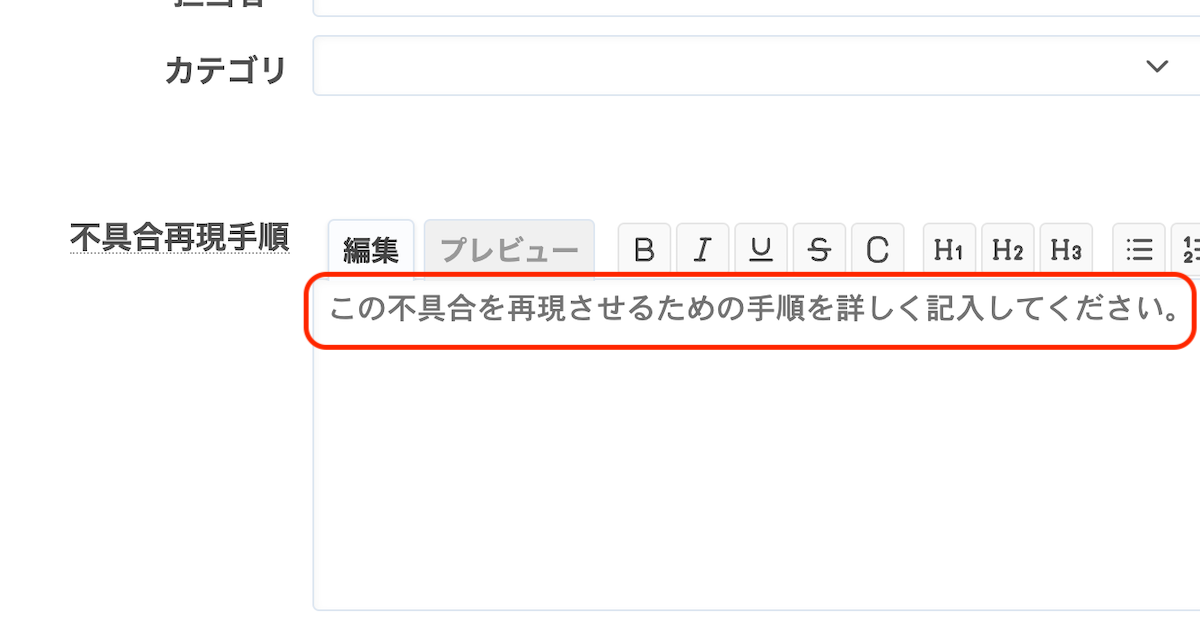カスタムフィールド
カスタムフィールドを利用するとチケット等に独自の項目を追加できます。最初から用意されている標準フィールド以外の情報を保持させたいときに利用できます。例えば、ソフトウェアの不具合の原因を管理するための項目を「バグ」トラッカーに追加するといった使い方ができます。
カスタムフィールドの作成
新たなカスタムフィールドを追加する手順を、チケットのカスタムフィールドを例に説明します。バグがどのような原因で発生したのか分類できるよう、トラッカー「バグ」に「不具合原因」というカスタムフィールドを追加する手順を例に説明します。
まずは「管理」→「カスタムフィールド」を開いてください。
表示されたカスタムフィールド画面で、画面右上の「新しいカスタムフィールド」をクリックしてください。

カスタムフィールドを追加するオブジェクトとして「チケット」が選択されていることを確認した上で「次 »」ボタンをクリックしてください。
新しく作成するカスタムフィールドの形式や名称などの詳細を入力し、「作成」ボタンをクリックしてください。

作成したら、サイドバー内または画面上部の「カスタムフィールド」をクリックしてカスタムフィールドの一覧に戻ってください。
「キー・バリュー リスト」形式のカスタムフィールドの場合、この後カスタムフィールドの編集を行って選択肢を追加します。カスタムフィールドの一覧で作成したカスタムフィールドの名称部分をクリックして編集画面に移動してください。

カスタムフィールドの編集画面で、選択肢の右側の「編集」をクリックして選択肢の編集画面に移動します。

新しい値に選択肢の値を入力して「追加」をクリックすると選択肢が追加されます。すべての選択肢を追加し終えたら「保存」をクリックしてください。

以上でカスタムフィールドの追加は完了です。
カスタムフィールドの形式
カスタムフィールドを作成する際に選択が求められる「形式」とは、そのカスタムフィールドがどのような形式の値を入力値として受け付けるのかを指定するものです。以下の表の形式が選択できます。
| 形式 | 説明 |
|---|---|
| キー・バリュー リスト | あらかじめ指定した値の中から1つを選択するドロップダウンリストボックスによる入力を受け付けます。 |
| テキスト | 1行のテキスト入力を受け付けます。 |
| バージョン | プロジェクトに作成されているバージョンの一覧から選択するドロップダウンリストボックスによる入力を受け付けます。 |
| ファイル | ファイルのアップロードを受け付けます。 |
| ユーザー | プロジェクトのメンバーの一覧から選択するドロップダウンリストボックスによる入力を受け付けます。 |
| リスト | あらかじめ指定した値の中から1つを選択するドロップダウンリストボックスによる入力を受け付けます。 「リスト」は旧バージョンとの互換性維持のために存在します。Redmine 3.2以降では「キー・バリュー リスト」を使用してください。「リスト」は選択肢の特定の値を後で変更することができません(削除と追加は可能)。 |
| リンク | 形式「テキスト」と同様に1行のテキスト入力を受け付けます。ただし、入力された値はURLとして扱われ、その値を表示する際には値にリンクが設定されます。 |
| 小数 | 小数値の入力を受け付けます。 |
| 整数 | 整数値の入力を受け付けます。 |
| 日付 | 日付の入力を受け付けます。 |
| 真偽値 | はい/いいえの2つの値を受け付けます。入力画面ではチェックボックス、ドロップダウンリストボックス、ラジオボタンのいずれかの形式で表現できます。 |
| 進捗バー | パーセンテージの値の入力を受け付けます。進捗率の間隔は5%と10%から選択できます。 |
| 長いテキスト | 複数行のテキスト入力を受け付けます。「ワイド表示」をONにするとチケットの説明欄と同じ幅で表示できます。 |
形式のうちテキスト、整数、小数、長いテキスト、リンクはプレースホルダを表示できます。プレースホルダは入力例や入力のヒントを薄い文字で表示します。
詳しくはRedmineでカスタムフィールドに入力例や入力のヒント(プレースホルダー)を表示したいをご覧ください。
プロジェクトでカスタムフィールドを利用する設定
「新しいカスタムフィールドを作成」画面で「全プロジェクト向け」をONにしたカスタムフィールドは、特に設定を行わなくてもすべてのプロジェクトで利用できるようになります。それ以外のカスタムフィールドは、プロジェクトの「設定 」→「チケットトラッキング」タブ内の「カスタムフィールド」欄でチェックボックスをONにすることで利用できるようになります。
関連情報
- カスタムフィールドの値を検索できるようにする
- カスタムフィールドをチケット一覧のフィルタの条件として利用できるようにする
- Redmineでカスタムフィールドに入力例や入力のヒント(プレースホルダー)を表示したい
- 小技(0.9): カスタムフィールドでのソート (Redmine.JP Blog)
- Redmine 1.2新機能紹介: ユーザとバージョンを参照するカスタムフィールド (Redmine.JP Blog)